WordPress'te Altbilgi Nasıl Değiştirilir (2022)
Yayınlanan: 2021-03-15Çeşitli yöntemler, eklentiler kullanarak ve eklenti kullanmadan WordPress'teki alt bilgiyi nasıl kapsamlı bir şekilde değiştireceğinizi öğrenin.
Temeller
WordPress , birçok nedenden dolayı en saygın platformlardan biridir. Dünya çapında yüz binlerce insan her gün WordPress kullanıyor. Bunun nedeni, WordPress'in benzersiz özelleştirilebilirlik, kontrol, erişilebilirlik, fiyatlandırma ve güvenilirlik sunmasıdır.
Sundukları en önemli şeylerden biri, başka hiçbir yerde görmediğiniz yüksek derecede kontrol. WordPress'in özelleştirmenize izin verdiği çok sayıda seçenek ve özellik bunaltıcı olabilir. Bu eşsiz kontrol seviyesi, WordPress'i gerçekten benzersiz yapan şeydir.
Web siteniz hakkında değiştirebileceğiniz temel şeylerden bazıları tasarım, düzen ve estetiktir. Sitenizin altbilgisi , web sitenizdeki her sayfanın altında görüntülendiğinden bunun hayati bir parçasıdır. Altbilgi genellikle şöyle görünür:
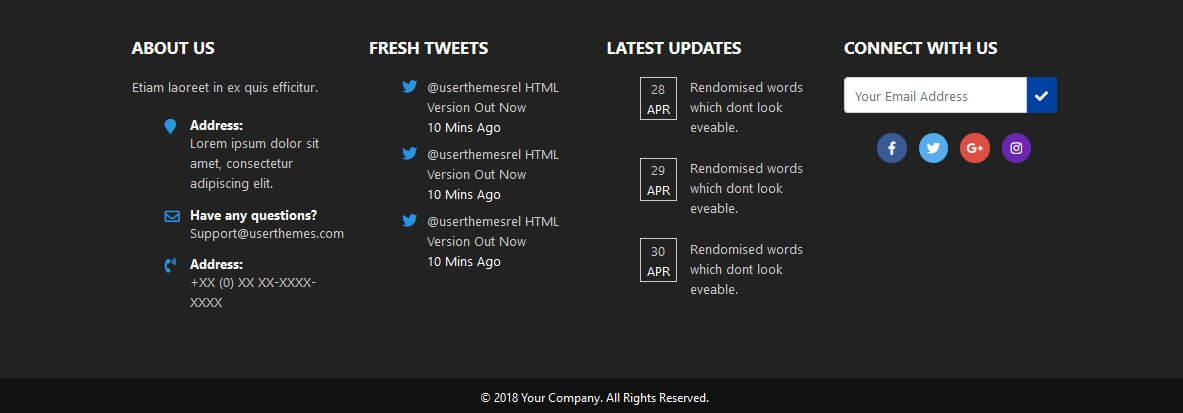
Altbilgi , web sitenizin alt kısmında her sayfada görüntülenen bir alandır, ancak birçok yeni başlayanlar genellikle bunu ihmal eder. Altbilginizi değiştirmemek, kötü web sitesi tasarımına yol açabilir ve web sitenizin son derece profesyonelce görünmesine neden olabilir.
Altbilgi, sitenizi ziyaret eden çoğu kişi tarafından görülmesine rağmen çoğu WordPress kullanıcısı tarafından yeterince kullanılmamaktadır . Çoğu kişi bunu varsayılan olarak bırakır ve “Powered by WordPress” metnini korur. Kredileri kaldırmak ve altbilginize bağlantılar eklemek, sitenizi tasarlarken çok önemli bir adımdır.
Sitenizin alt bilgisi SEO'nuzu etkileyebilir ve sitenizi ziyaret ettiklerinde kullanıcıları çekebilir. Çoğu insan bunu fark etmez çünkü sitelerinin altını kimsenin görmeyeceğini düşünür. Altbilgiler yalnızca SEO bağlantısını geliştirmekle kalmaz, aynı zamanda trafiği iyileştirmeye yardımcı olduğu da bilinir.
Neyse ki, sitenizin altbilgisinde değişiklik yapmak hiç de zor değil. Başlamak kolaydır ve mükemmelleşmesi zaman almaz. Ancak, başlamadan önce. Güvenlik için WordPress sitenizi yedeklemenizi öneririm. Ayrıca sitenizi bu makalede hakkında daha fazla bilgi bulabileceğiniz Bakım Moduna almak isteyebilirsiniz.
Altbilginizi veya tüm web sitesini düzenlemenin en iyi yolunu istiyorsanız, Labinator'ın WordPress Çözümlerini şiddetle tavsiye ederim. Web uzmanları sizin için tüm işleri yapabilir ve hayalinizdeki web sitesini en iyi fiyatlarla yapmanıza yardımcı olabilir.
Tüm WordPress kullanıcıları için bu nihai kılavuzda, altbilginizi çeşitli şekillerde nasıl değiştireceğinizi açıklayacağım ve mükemmel bir altbilgiyi neyin oluşturduğunu göstereceğim. Altbilginizi hem eklentilerle hem de eklentiler olmadan nasıl kolayca değiştireceğinizi öğreneceksiniz. Bu kılavuzun sonunda, çok az veya hiç çaba harcamadan muhteşem ve profesyonel bir altbilgiye sahip olacaksınız.
Özelleştiriciyi Kullanma
Altbilginizi düzenlemenin ilk ve en yaygın yolu WordPress Özelleştirici'yi kullanmaktır. Bu yerleşik araç çoğunlukla WordPress temanızı değiştirmek için kullanılır, ancak altbilgiyi de düzenleyebilir. Bu yöntemi şiddetle tavsiye ederim çünkü kolay ve herhangi bir eklenti gerektirmez.
Altbilginizi Özelleştirici'yi kullanarak düzenlemek için şu adımları izleyin:
- WordPress kontrol panelinize giriş yapın.
- Görünüm sekmesi altında Özelleştir'e gidin.
- Özelleştiriciyi açın ve Altbilgi bölümünü bulun.
- Bunun gibi bir şeye benzemeli:
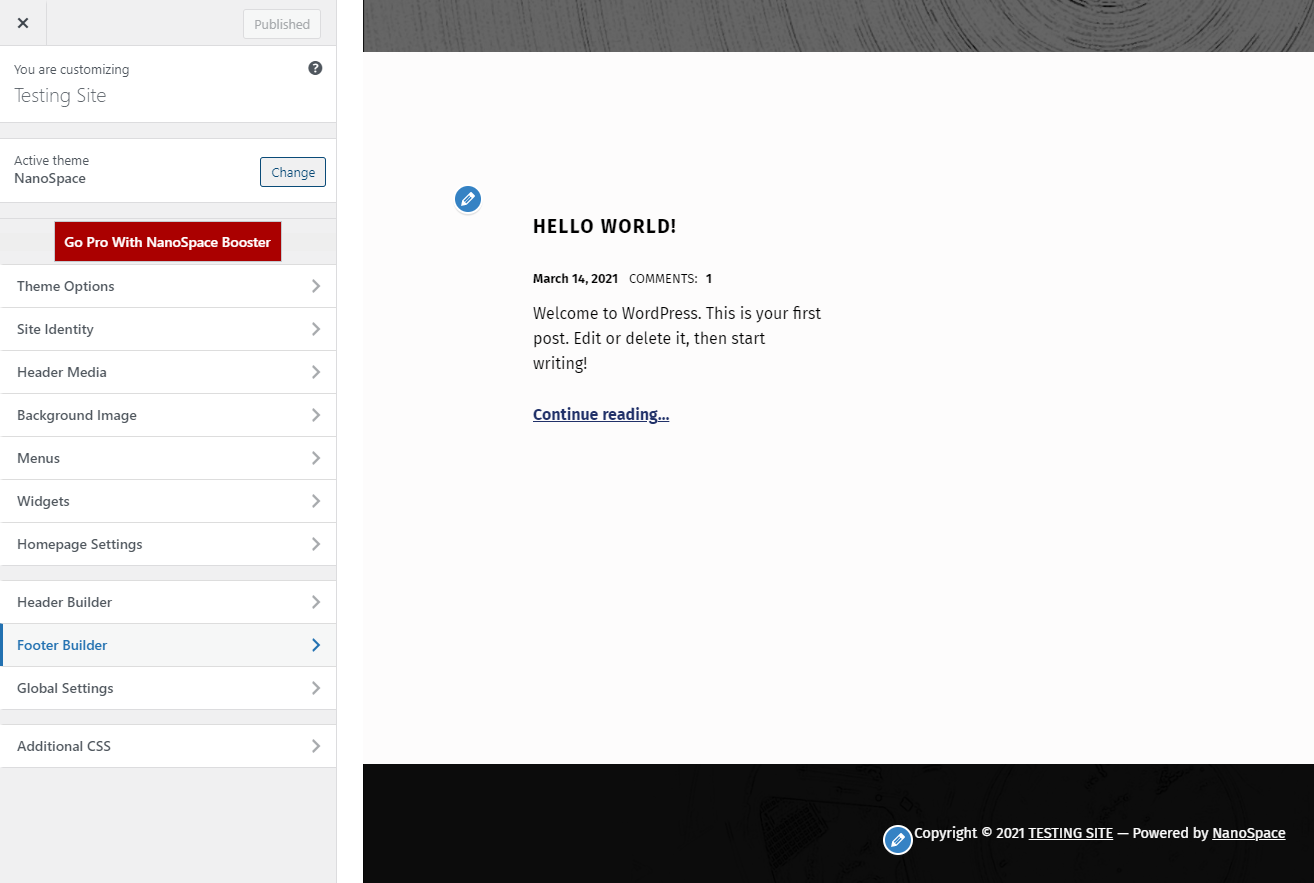
Bu bölümü bulduktan sonra altbilginizde istediğiniz değişikliği yapabilirsiniz. Bir sonraki bölümü kullanarak değişikliklerinizi kaydettiğinizden ve kredileri kaldırdığınızdan emin olun. Bu işlemi Elementor gibi bir sayfa oluşturucu veya isterseniz bir tema çerçevesi kullanarak da tekrarlayabilirsiniz.
Sayfa oluşturucular, web sitenizdeki altbilgiyi düzenlemek için de harikadır. Bunun için uyumlu bir temaya ihtiyacınız var, bu yüzden bunun için NanoSpace by Labinator'ı şiddetle tavsiye ediyorum. WordPress panosunda sayfa oluşturucu bölümünüzü açmanız yeterlidir. Ardından altbilgi bölümünü bulun ve oradan düzenleyin.
Widget'ları Düzenleme
Temanızın görünümünü değiştirmenin bir sonraki yolu, içindeki widget'ları düzenlemektir. Widget'lar, alt bilgilerinize sosyal medya simgeleri, e-posta işlevleri, takvimler, galeriler ve diğer şeyler gibi işlevler sağlar. Bu widget'lar, çarpıcı görünen güzel ve etkileşimli alt bilgiler oluşturmaya yardımcı olabilir.
İşlemi başlatmak için şu adımları izleyin:
- WordPress kontrol panelinize giderek başlayın.
- Görünüm altında Özelleştir'e gidin.
- Soldaki Widget'lar bölümünü bulun.
- Bu menüden widget'ları düzenler, kaldırır ve eklersiniz.
WordPress'te arşivlerden incelemelere kadar birçok farklı widget türü vardır. Eklediğinizde veya sildiğinizde bunları düzgün bir şekilde yeniden düzenlediğinizden emin olun. Temanız ayrıca, silmek isteyebileceğiniz önceden var olan bazı temalarla birlikte gelir. Aşağıda, farklı widget türlerine ilişkin bazı örnekler verilmiştir:
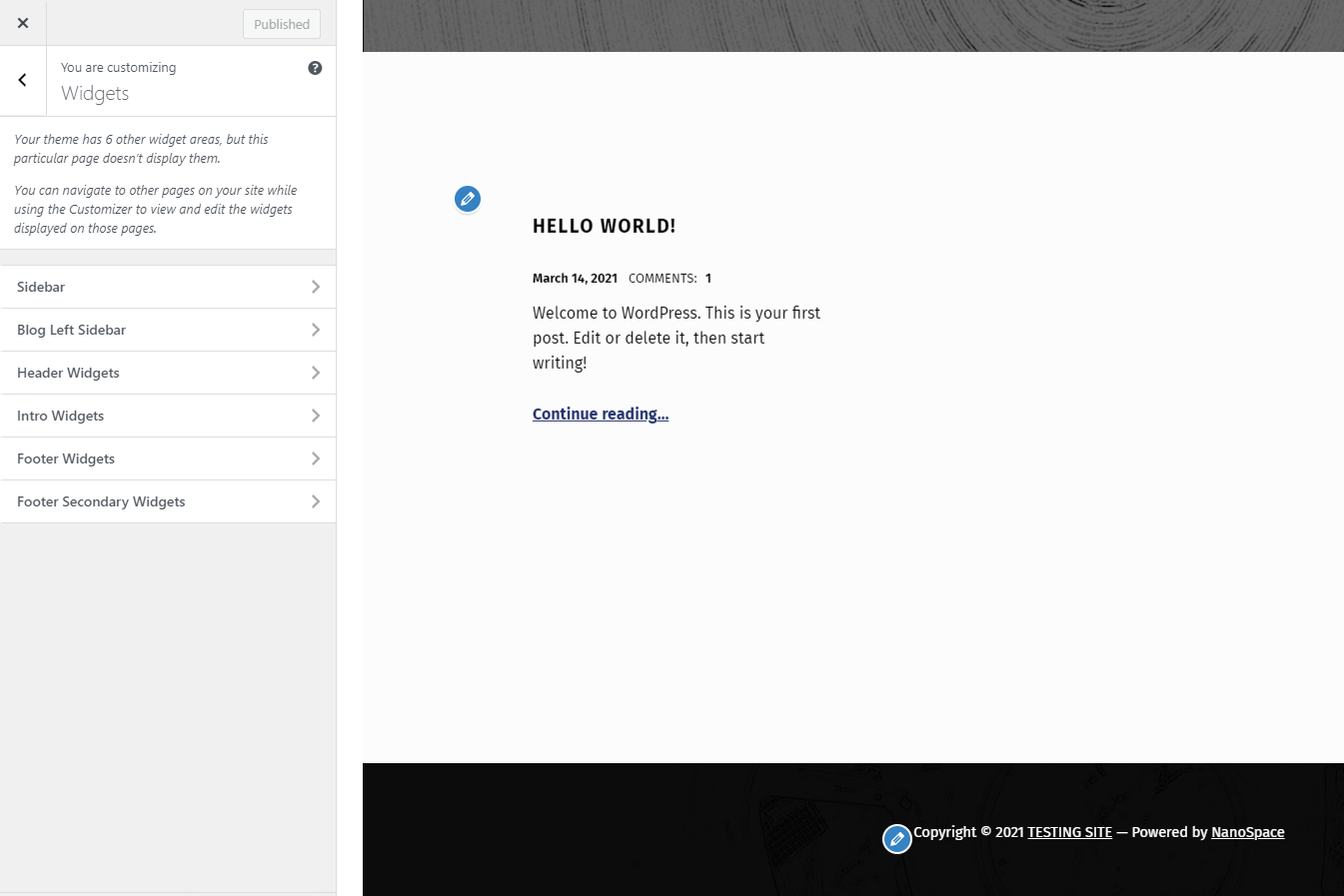
Altbilgi Kodunu Düzenleme
Altbilginizde değişiklik yapmanın son yolu , kodu doğrudan düzenlemektir . Bu rotayı çoğu kişiye özellikle de yeni başlayanlara tavsiye etmem çünkü sitenizde teknik sorunlara neden olabilir. Bu rotayı seçmek istiyorsanız, kodla ne yaptığınızı bilmeniz gerekir.
Ancak, bunu yapmadan önce , web sitenizi güvenli bir şekilde yedeklemenizi şiddetle tavsiye ederim. Kodu değiştirmek ciddi sorunlara neden olabilir, bu nedenle doğru önlemleri almanız gerekir. Değişiklikleri korumak istiyorsanız bir alt tema oluşturmanız gerekir. Bir çocuk teması yapmak kolaydır, bu yüzden bu makaledeki bölümü izlemenizi tavsiye ederim.
Başlamak için, bir FTP istemcisi kullanarak WordPress dizininizdeki altbilgi dosyasını bulmanız gerekir. Altbilgi dosyasının adı footer.php'dir ve temanızın klasöründe bulunur. Bu dosyayı bir FTP istemcisi kullanarak düzenleyebilir ve istediğiniz kodu ekleyebilirsiniz. Gerisi kendi kendini açıklayıcı çünkü her şeyi değiştirmek sana kalmış.
Kredilerin Kaldırılması
Ele alacağım son şey, altbilginizi düzenlerken yardımcı olabilecek basit bir işlemdir. WordPress'teki varsayılan altbilgi, “Powered by WordPress” metnini içerir ve onu kaldırmanız gerekir. Bunun için kolay bir düzeltme olsa da, diğer eklentilerden gelen krediler de görünebilir.

Bir eklenti kurabilir veya WordPress sitenizin kodunu değiştirerek silebilirsiniz . Bir eklenti kullanmak istiyorsanız, Altbilgi Kredisini Kaldır'ı yükleyin ve etkinleştirin. Ardından, kontrol panelinizdeki araçlar altındaki eklenti sayfasına gidin. İhtiyacınız olan diğer her şey o sayfada olacak.
Bunu yapmanın diğer yolu, sitenizin kodunu doğrudan değiştirmektir. Bunu yapmak için, altbilgi dosyasına erişimle ilgili önceki bölümün talimatlarını izleyin. Ardından kredi metnini oluşturan kodu içeren parçayı bulun. Tek yapmanız gereken onu ve diğer kredi metinlerini silmek.
En İyi WordPress Hizmeti
Bu nihai rehber size yardımcı olduysa, burada daha harika olanlara göz atın! Yüksek kaliteli WordPress ürünleri ve hizmetleri istiyorsanız, sizin için mükemmel bir çözümümüz var.
Labinator , tümü uygun fiyatlarla çarpıcı temalar, zengin özelliklere sahip eklentiler, uzman hizmetler ve daha fazlasını sunar. Ayrıca size 7/24 müşteri desteği ve ömür boyu güncellemelerle birlikte gelen 30 günlük para iade garantisi veriyorlar.
WordPress Kılavuzları
En İyi WordPress Kılavuzları ve Kontrol Listeleri Koleksiyonu
WordPress web sitenizden en iyi şekilde yararlanmak için ihtiyacınız olan her şeyi kapsayan eksiksiz ve en yeni WordPress kılavuzları ve kaynakları koleksiyonumuz.
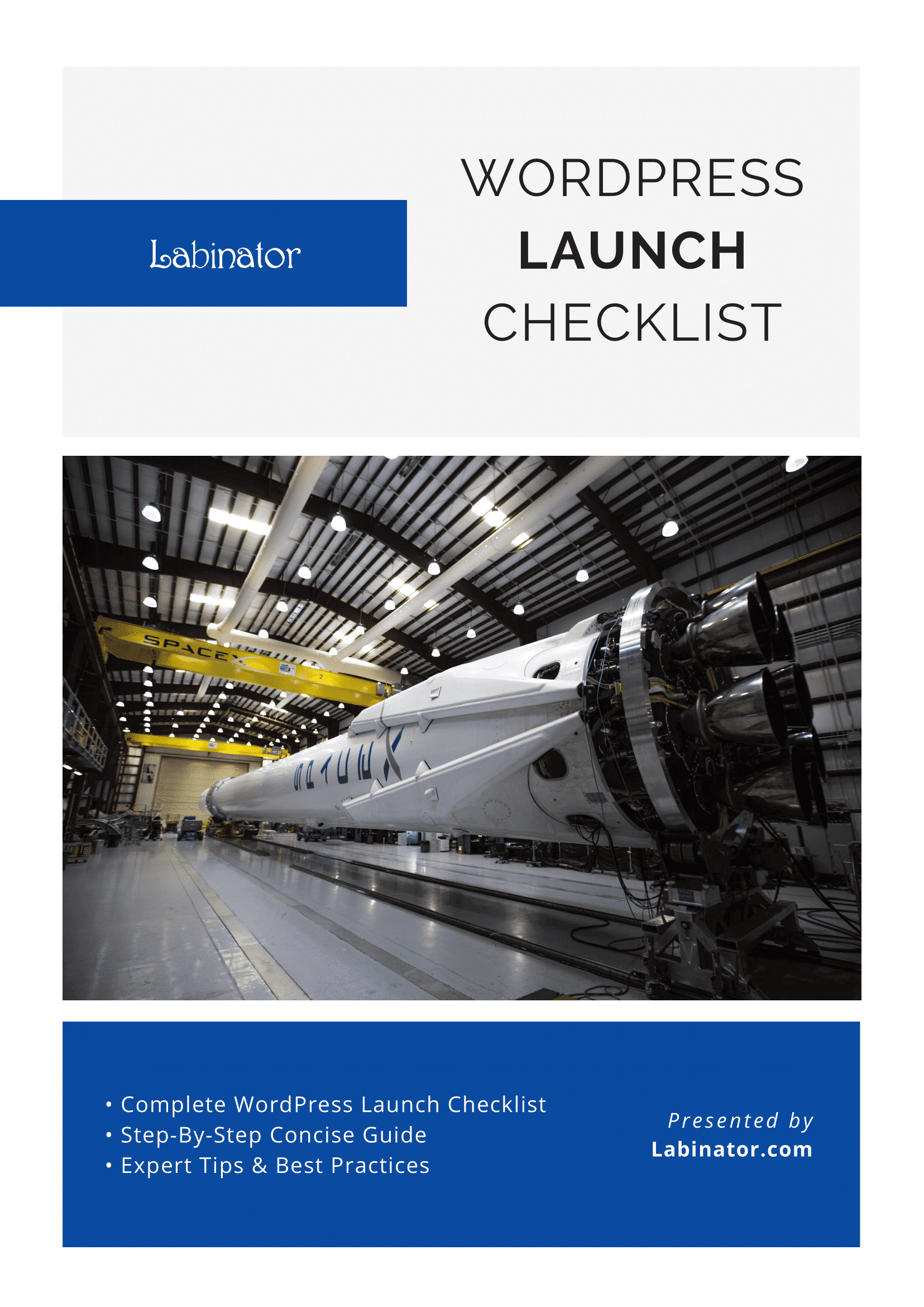
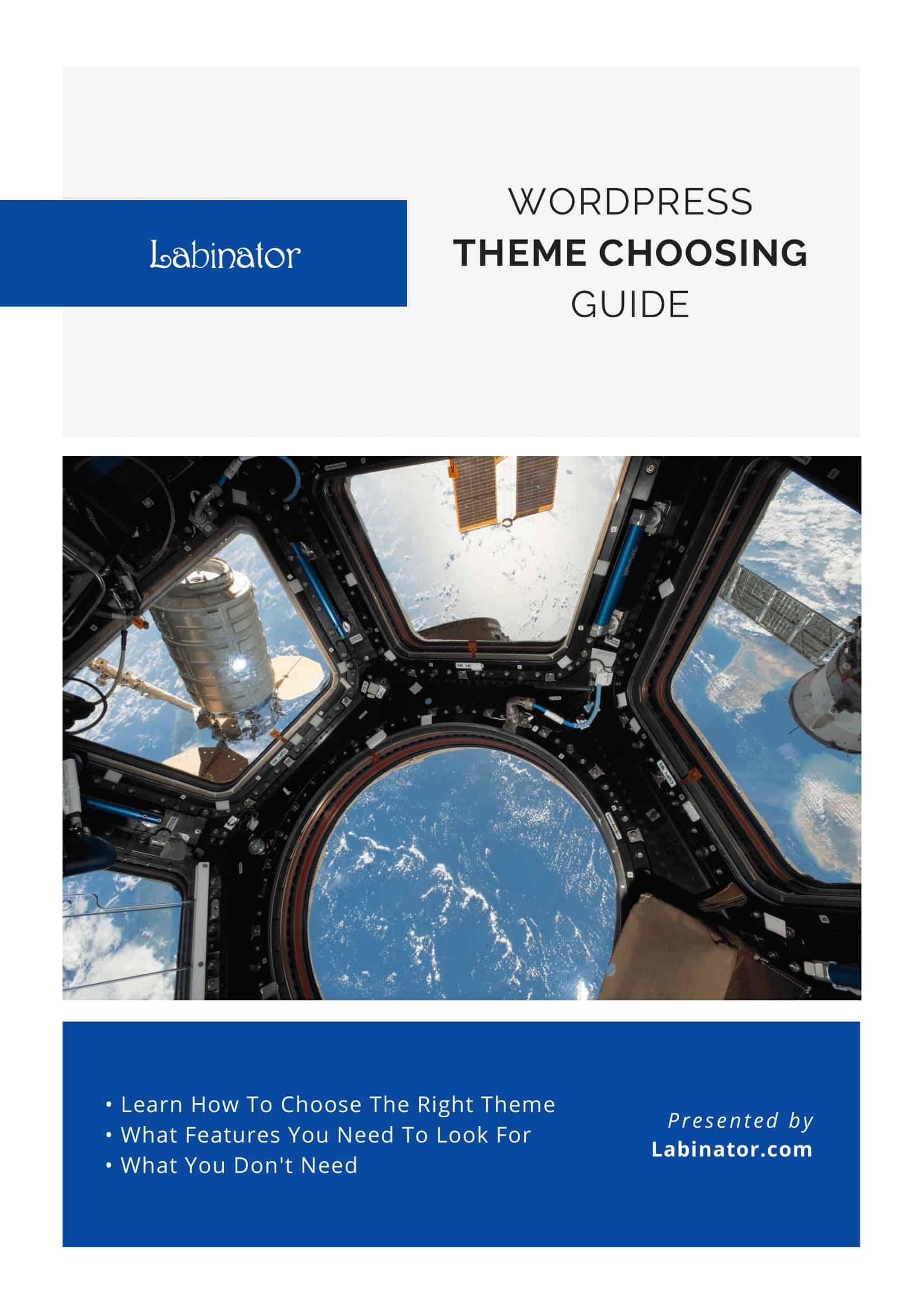
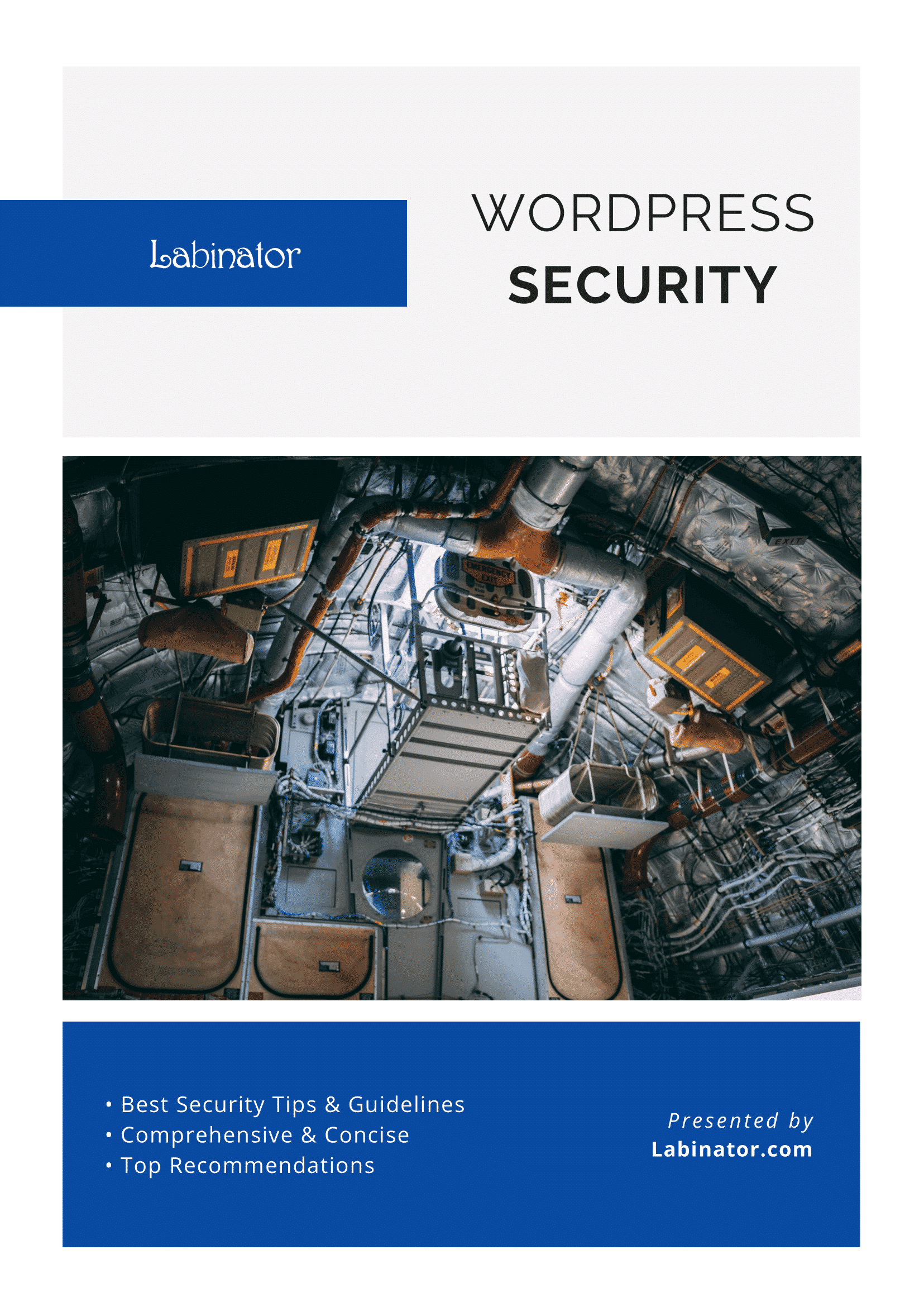
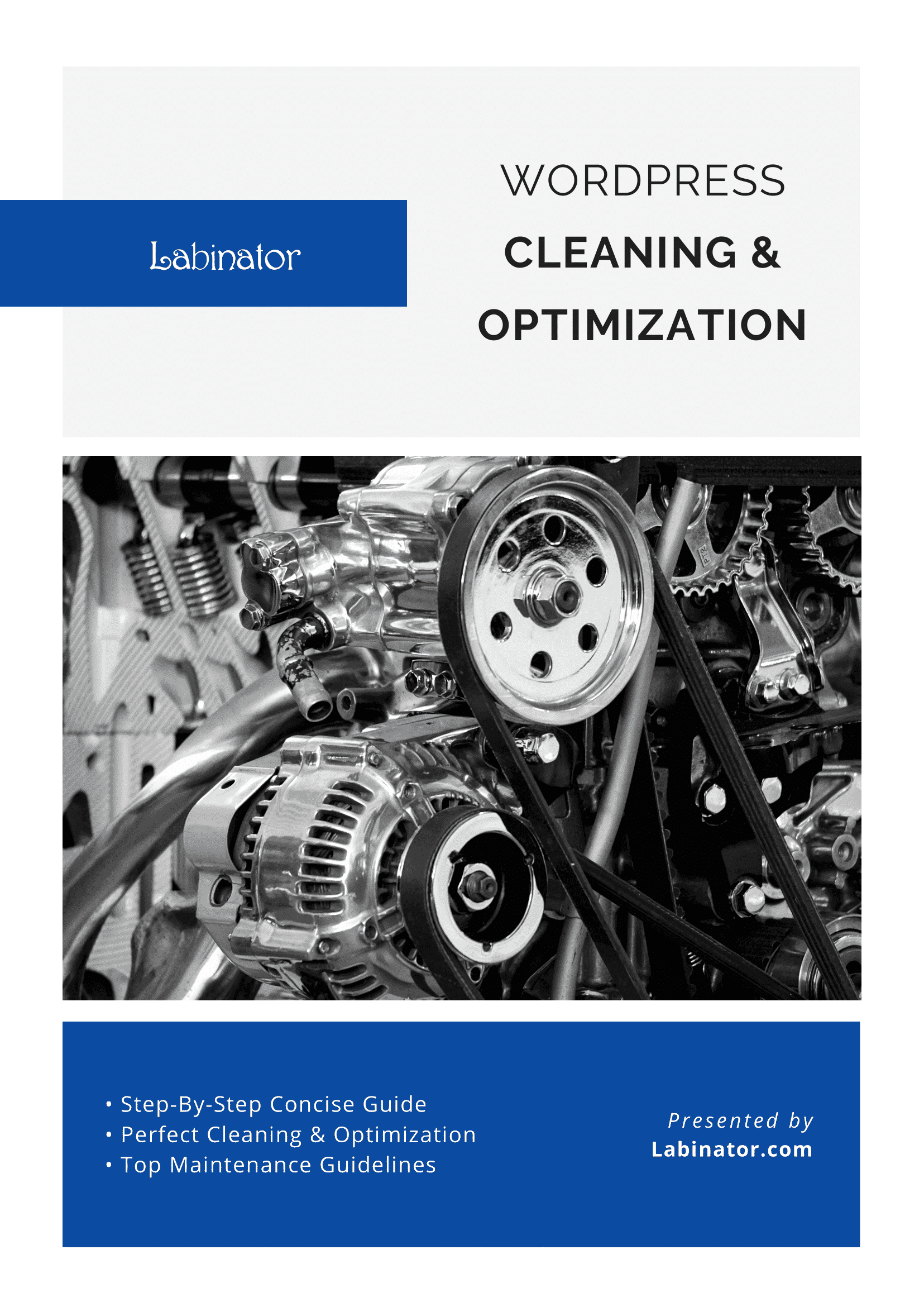
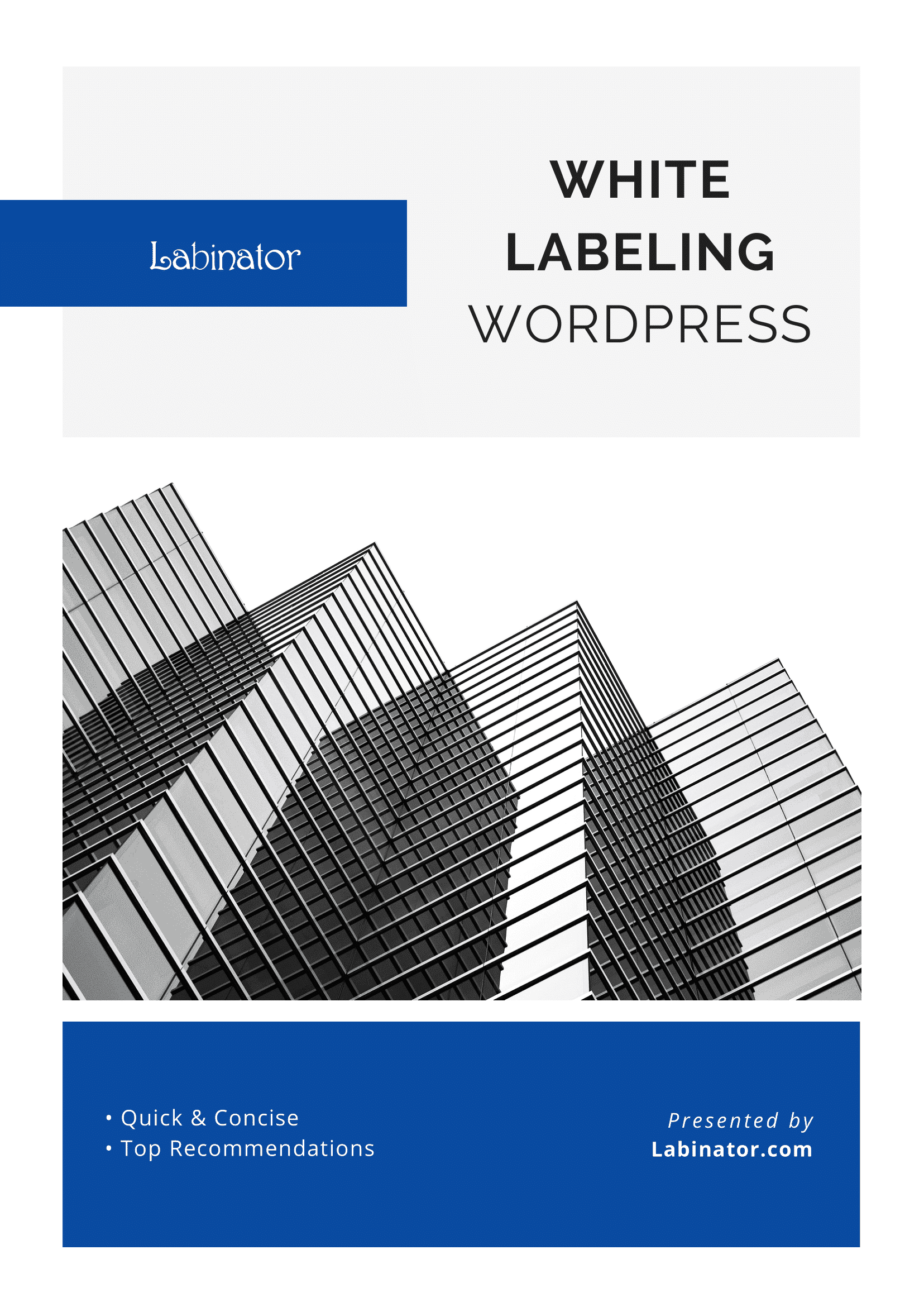
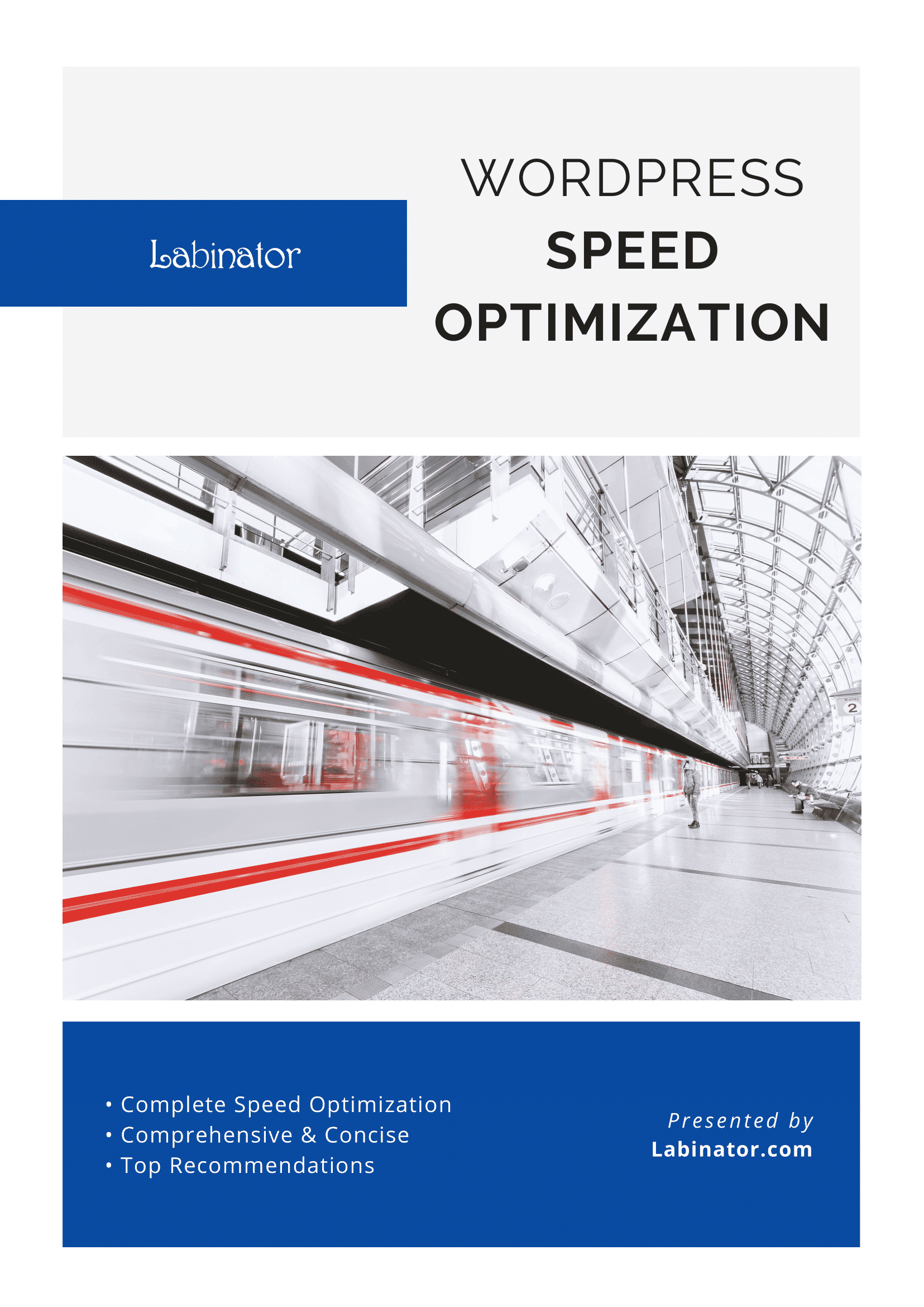
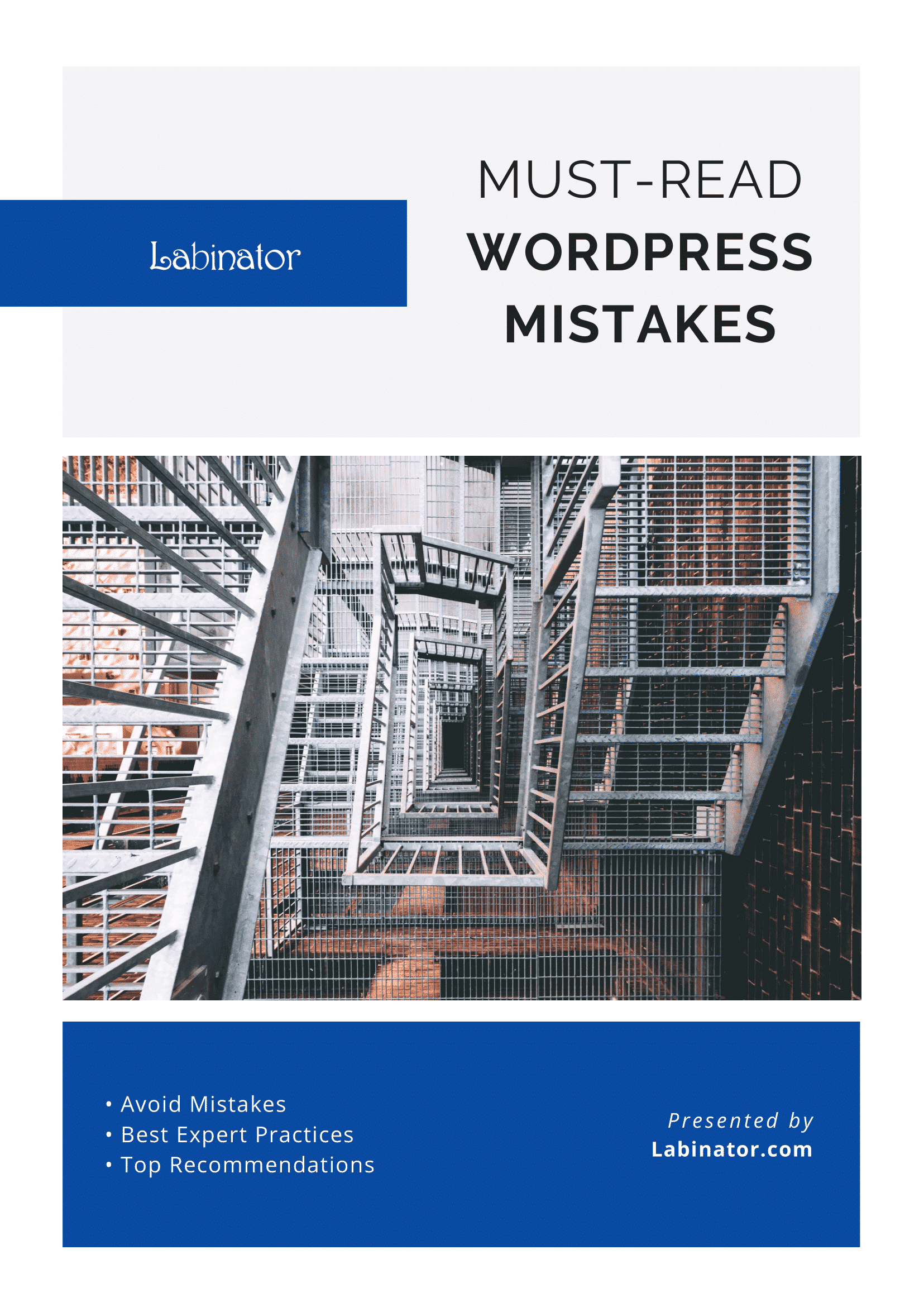
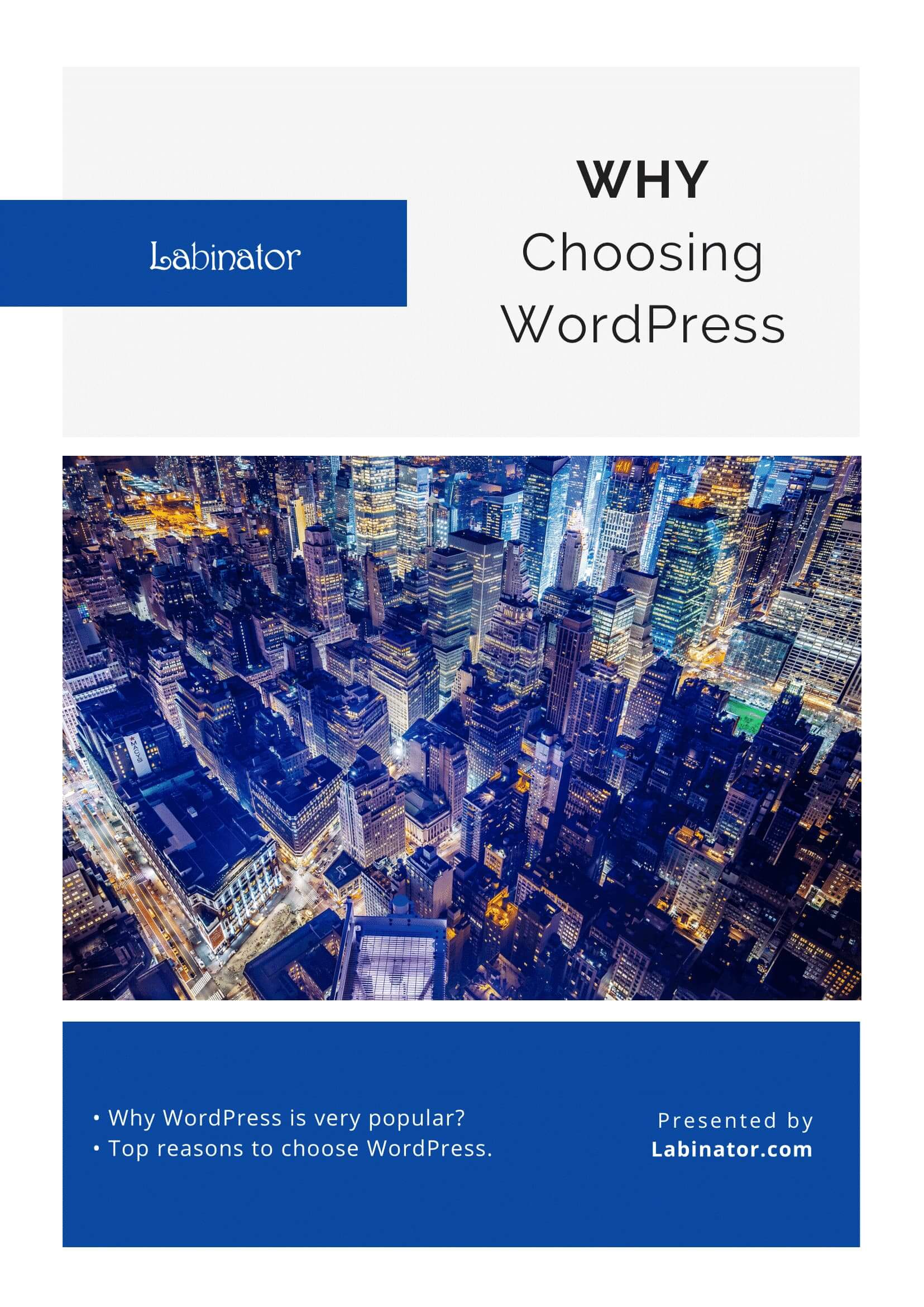
Hepsini İndirin!
Tüm rehberlerimiz gelen kutunuza gönderilecek
